Содержание
- Знакомство с Mini
- Регистрация
- Вход в кошелек WebMoney Mini
- Обзор функционала
- Безопасность Mini
- Вебмани — система онлайн расчетов
- Регистрация вебмани
- Создать WebMoney-кошелёк
- Зайти в кошелёк
- Вход с разных устройств
- WebMoney аттестат
- Способы получения аттестата
- Пластиковые карты вебмани
- Какие сложности могут возникнуть при входе в Вебмани
- Стандартный вход в Вебмани
- Вход с помощью разных версий WM Keeper
- Вход в систему при отсутствии телефона
- Авторизация с помощью E-NUM
- Об ошибках при авторизации
- Что такое Keeper Mini в кошельке Webmoney
- Особенности
- Как войти в Кипер Мини
- Регистрация через Кипер Мини

WebMoney – это первая платежная система на финансовом интернет-рынке. Поэтому она не нуждается в представлении. Но, она довольно сложная и запутанная, из-за чего многие, даже опытные пользователи могут испытывать трудности.
Поэтому стоит начать с самого главного – метода управления кошельками ВебМани Кипер Мини (Стандарт). Мы узнаем, что это такое, как создать себе кошелек, как в него войти и, какие функции может предоставить Keeper Mini.
Знакомство с Mini
Для начала мы рассмотрим, что такое ВебМани Кипер Стандарт. Ответ на этот вопрос позволит вам лучше понимать принципы работы с платежной системой.
В данной ЭПС программы, при помощи которых вы управляете своими кошельками, именуются Keeper. Всего существует несколько вариантов таких программ:
- Keeper Mini (Standard).
- Keeper Mobile.
- Keeper WinPro (Classic).
- Keeper WebPro.
Каждый из этих вариантов имеет свои особенности. Кроме этого, каждый из них имеет свои функциональные возможности и ограничения. Мы рассмотрим остальные варианты в других статьях, а сейчас остановимся на первом – Кипер Мини. Дело в том, что этот Кипер активируется автоматически после регистрации и является основным способом для управления своими виртуальными средствами.
WebMoney Keeper Standard (Mini) – это браузерное приложение.
Этот Кипер является основным. Дело в том, что для того, чтобы начать пользоваться другими видами Киперов, вам в любом случае придется активировать их через Keeper Mini в меню настроек своего аккаунта.
Однако, это не означает, что данный вариант наиболее многофункциональный и удобный, так как на этом его особенности заканчиваются. Если говорить о функциональности, то наибольший набор вы получите только в Keeper WinPro. Если вам нужно удобство, то ваш выбор – Keeper Mobile. Требуется универсальность – Keeper WebPro будет отличным выбором. Как можно заметить, выбор способа управления зависит только от ваших потребностей.
Если же говорить о ВебМани Mini, то функционал этого варианта вполне достаточен для обычных пользователей, которые используют стандартный набор функций и не планируют добавлять множество кошельков в разных валютах. К особенностям данного Кипера можно отнести следующие факторы:
- Возможность регистрации в WM.
- Первый вход в личный кабинет и возможность активировать другие типы управления кошельком.
- Настройка профиля пользователя (получение аттестатов).
- Настройка безопасности аккаунта (привязка почты, телефона, способы подтверждения транзакций и так далее).
Все эти функции доступны исключительно в Keeper Mini (Стандарт). Давайте рассмотрим эти функции подробнее.
Регистрация
Сразу хочется отметить, что свое название Кипер Мини получил от домена сайта платежной системы, который раньше был следующим – mini.webmoney.ru. Однако с развитием домен был изменен. На сегодняшний день, ВебМани имеет несколько доменов для разных стран.
Как вы уже знаете, зарегистрировать аккаунт WM можно только через Keeper Mini. Для этого вам нужно первым делом перейти на официальный сайт. На данный момент сайт имеет такой домен — webmoney.ru. Но, даже если вы пропишите старый домен, то вас все равно автоматически перебросит на официальную страничку. На главном экране нажимаем большую желтую кнопку «Регистрация».
Далее остается 4 простых этапа:
- Первым шагом указываем номер своего мобильного телефона (пока что никаких СМС не будет приходить). После ввода сразу переходим ко второму шагу. Для этого жмем «Продолжить».
- Вторым шагом нужно ввести личные данные:
- Дата рождения.
- E-mail.
- Контрольный вопрос (лучше записать где-то).
- Ответ на вопрос – может быть абсолютно любым, и не обязательно связан с вопросов. Ответ тоже лучше записать, чтобы при возникновении каких-либо проблем вы легко могли дать правильный ответ.
- Еще ниже внимательно читаем условия и ставим галочки там, где хотим.
-
После заполнения жмем «Продолжить», еще раз перепроверяем правильность заполнения всех данных и жмем еще раз «Продолжить».
- На следующем этапе нужно ввести пароль из СМС. Если сообщение не пришло, то подождите несколько минут. Бывают задержки до 1 часа. После ввода снова жмем «Продолжить».
- Последним шагом будет установка пароля для входа. Вы сами должны придумать сложный пароль, который будет состоять из латинских символов и цифр (с содержанием заглавных и прописных букв).
На этом регистрация ВебМани Мини завершена. Стоит особое внимание уделить паролю. Не стоит использовать какие-то значимые даты (дни рождения и так далее), адреса и прочие связанные с вами цифры. Лучше чтобы это был просто набор букв и цифр. После того, как мы успешно прошли процедуру регистрации, можно войти в личный кабинет.
Вход в кошелек WebMoney Mini
Пожалуй, начать следует с того, что многие задают вопрос, как скачать WebMoney Keeper Standard (Mini). И здесь стоит понимать, что это браузерное приложение, которое не нуждается в скачивании. Это просто сайт, при открытии которого вы можете ввести свои логин и пароль и перейти в личный кабинет. Поэтому качать ничего не нужно. В этом и прелесть Кипера Мини. Он работает на любом компьютере или даже мобильном устройстве (планшеты и смартфоны).
Теперь можно перейти к главному вопросу – вход в кошелек ВебМани Кипер Мини. Здесь все довольно просто. Вообще можно войти двумя способами:
- Путем ввода логина и пароля (а затем подтверждение личности и так далее).
- При помощи Keeper WinPro.
Первый вариант выполняется следующим образом:
-
Переходим на официальный сайт платежной системы.
- Нажимаем кнопку «Вход» в верхнем правом углу или по центру экрана (любую из них).
- Теперь нужно ввести свои логин и пароль, а также . В качестве логина используется электронная почта или телефон, которые были указаны при регистрации или WMID. Пароль вы придумывали сами.
- После ввода логина, пароля и капчи, жмем «Вход». Система автоматически перебросит на страницу подтверждения. Здесь есть два варианта, но если вы только зарегистрировались и не подключали сервис E-NUM, то вам будет доступен только один вариант подтверждения – через SMS. Поэтому жмем зеленую кнопку «Запросить код».
- Мы автоматически попадем на следующую страницу, на которой нужно ввести полученный в СМС код.
- После ввода жмем «Войти» и попадаем в личный кабинет.
Теперь вы знаете, как выполнить вход в WebMoney Keeper Standard. Все довольно просто.
Но, есть и второй вариант. И он не потребует от вас подтверждений через СМС и прочих дополнительных действий. Однако он работает только в том случае, если вы подключили способ управления через Кипер WinPro, установили и настроили эту программу. В таком случае все упрощается:
- Запускаем Keeper WinPro.
-
Открываем официальный сайт ВебМани и жмем «Вход».
- Внизу выбираем метод входа Кипер ВинПро. Для этого нажимаем на иконку муравья.
- Запоминаем цифры на картинке и жмем «Войти».
- В открывшемся окошке вводим цифры, которые были на предыдущем этапе. После этого жмем «Да».
После этого вы попадете в личный кабинет ВебМани Стандарт. Дальнейшие действия уже будут зависеть от ваших потребностей и желаний.
Обзор функционала
Сразу стоит начать с того, что после регистрации большинство функций WM не доступны до тех пор, пока вы не получите минимум формальный аттестат. Только с формальным статусом вы сможете использовать свои кошельки в полной мере. А функциональность данной платежной системы весьма широка. Все возможности описать просто невозможно, поэтому вы рассмотрим только наиболее важные и основные функции WebMoney Мини.
Итак, начнем с главной страницы. Здесь вы увидите сверху панель инструментов, а под ней ленту с кошельками. Еще ниже слева расположился инструмент перевода средств, а справа полезная информация. Еще ниже – функции запросить средства (выставить счет) слева. А справа история всех транзакций, связанных с вашим WMID (с вашим аккаунтом ВебМани).
В панели инструментов мы видим несколько вкладок:
-
Главная – с ней мы уже в двух словах ознакомились.
- Оплата услуг – здесь вы можете оплачивать самые разные услуги – коммуналка, мобильная связь, Интернет, кабельное или спутниковое ТВ, игры, соцсети, транспорт и многое другое.
-
Чаты – при выборе этой вкладки открываются все чаты. То есть вы можете общаться с вашими друзья, которые тоже являются резидентами WM, а также связаться с техподдержкой WM.
- Настройки – здесь вы можете настроить свой личный кабинет:
- Выбрать валюту по умолчанию.
- Отправка сообщений по нажатию тех или иных клавиш.
- Отображение подсказок и так далее.
- Во вкладке «Еще» вы найдете дополнительные функции, такие как:
- История операций.
- Контакты – резиденты WM в вашем списке контактов.
- Маркет.
- «Задать вопрос» – это служба поддержки.
Здесь же слева есть раздел «Безопасность», в котором вы можете сменить пароль. В разделе «Уведомления» настраиваются, соответственно, уведомления.
Чтобы посмотреть информацию о своем профиле и статус, который вам присвоен, нужно нажать на свою аватарку слева в панели инструментов.
Откроется окошко с вашей фотографией, номером WMID и типом аттестата.
Если говорить о кошельках, то здесь так же нет ничего сложного. При выборе кошелька в нужной валюте откроется окошко, в котором будет несколько кнопок:
- Пополнить – пополнение кошелька.
- Вывести – вывод средств.
- Перевести – перевод на другой кошелек, как внутри системы, так и за ее пределы.
- Запросить – выставить счет другому резиденту ВМ.
- По центру есть еще одна зеленая кнопка, при нажатии на которую вы сможете поменять средства между своими кошельками (обмен валют).
Чтобы создать новый кошелек в нужной валюте достаточно просто нажать кнопку в виде зеленого кружка с плюсиком внутри. Далее просто следуете инструкции на экране.
Интерфейс сделан таким образом, что любой инструмент всегда под рукой и его не нужно искать. Поэтому трудностей у вас возникнуть не должно. На этом основные функции заканчиваются. По итогу, какие возможности дает нам WebMoney Standard:
- Пополнение кошельков в разных валютах.
- Перевод внутри системы и за ее пределы.
- Встроенный обменник валют.
- Вывод на банковскую карту или счет.
- Прием оплаты на сайтах.
- Выставление счетов.
- Настройка личного профиля.
- Оплата товаров и услуг.
- Круглосуточная техподдержка.
- Общение с другими резидентами WM внутри системы.
Это далеко не полный список. А если подключить Keeper WinPro, то его можно существенно расширить.
Безопасность Mini
Не смотря на то, что WM Keeper Mini имеет наиболее упрощенный стиль, уровень безопасности все же остается на высоте. Дело в том, что помимо пароля и логина вам потребуется подтверждение личности. Делается это или через мобильный телефон по СМС или через сервис E-NUM. Оба варианта имеют высокий уровень безопасности. Взломать ВебМани практически невозможно. Хотя, конечно, особо умные и талантливые хакеры могут взломать любой сервис, но это редкость. Да и на обычные кошельки никто обращать внимание не будет.
Более того, при попытке входа с нового устройства система просит вас разрешить новому устройству доступ к вашему WMID. И если вы откажите, то доступ будет закрыт. В общем можно сделать такой вывод – платежная система WebMoney является наиболее безопасной среди конкурентов. Поэтому можете пользоваться кошельком абсолютно спокойно. Личную информацию никто не украдет, как и ваши виртуальные средства.
Вебмани — система онлайн расчетов
Обращение денег в интернете — давно не новость. Личные кабинеты банковских карт, электронные кошельки и платежные системы — как в этом многообразии выбрать лучшее? Ответ простой — читать инструкции и выбирать удобные. Сегодня мы рассмотрим вебмани кошелек и вход в личный кабинет вебмани.

Регистрация вебмани
Для регистрации в вебмани вам нужно на сайте webmoney ru выбрать вариант из:
- «Я впервые регистрируюсь в WebMoney Трансферт»;
- «У меня уже есть WMID и я хочу управлять им при помощи WebMoney KeeperStandard»
Выбираем «Я первые регистрируюсь в WebMoney Transfer»
- проходим базовый вариант с указанием номера и подтверждением того, что вы – не робот.
- Приходит код, указываем его в соответствующей области и нажимаем «далее».
- Затем придумываем набор цифр и букв и принимаем соглашения системы WEBMONEY TRANSFER.
Выбираем «У меня уже есть WMID, и я хочу управлять им при помощи WebMoney Кипер Standard»
- Заполняем поля «Логин» и «Пароль» и вводим число с картинки в соответствующем окне. Проверяем правильность введённых данных.
- Подтверждаем вход с помощью кода, который приходит на ваш телефон. Это необходимо, чтобы восстановить webmoney кошелёк и вход в него в случае утери точки доступа.
Вы зарегистрировались, и у вас есть возможность посетить свой личный кабинет «мой вебмани».

Создать WebMoney-кошелёк
- Выбираем валюту, она представляется в виде флагов стран, читаем соглашение с гарантом системы по WMB и принимаем его условия.
- Всплывает новое окно «Создание кошелька этого типа возможно только после получения аттестата не ниже начального» с указанием ссылки – проходим по ней.
- Видим окно с главной вкладкой «Паспорт», нажимаем «получить формальный аттестат» — это бесплатно.
- система информирует вас о том, как будет проходить получение формального аттестата, о его пользе. Нажимаем «Продолжить».
- Заполняем все графы достоверной информацией.
Следующий и наиболее важный этап — скан паспортных данных, который, при условии совпадения информации с введёнными вами ранее, активирует кошелёк WebMoney.
Зайти в кошелёк
- Нажимаем кнопку «Войти», вводим данные в графах «login», «пароль» и «Введите число с картинки».
- Выбираем подходящий способ подтверждения входа и вводим код, который
- пришёл в смс;
- если вы указывали адрес электронной почты, переходим по ссылке в письме от WebMoney. Это вас спасёт, если вы забудете пароль.
- если все введено правильно, вы можете войти в webmoney кошелек.
Для повышения уровня безопасности ваших данных используются сертификаты веб.

Вход с разных устройств
Войти в кошелек вебмани можно разными способами.
WM Keeper Standart
вход в вебмани кошелёк происходит с помощью программного обеспечения.
- Видите окно «вебмани вход», нажимаете кнопку «Вход».
- Введите необходимые данные, откроется страница, нажмите на кнопку запроса кода при помощи смс — пароля или, если подключен E-num, то с его помощью.
- Программа запустится в браузере
WebMoney Keeper Mobile
его особенность — необходимость скачать приложение WebMoney Keeper на мобильное устройство. После установки мобильного webmoney кошелька, вход происходит так же, как и WM Keeper Standart.
WebMoney Keeper Pro
программа, которую нужно установить на компьютер, однако заходить можно без дополнительных сложностей.
- Запуская в первый раз, введите свой e-mail. Хранить ключи лучше в E-NUM Storage. E-NUM – это система авторизации, используемая для дополнительной защиты закрытых ресурсов онлайн — сервисов посредством секретного ключа (уникальной кодовой книги), хранимой в мобильном устройстве пользователя.
- Нажмите кнопку «Далее».
- Необходимо зарегистрироваться на сервисе E-num и получить число-ответ в своем личном кабинете E-num.
- Введите его в окно WebMoney Keeper и нажмите «Далее». Завершающий этап — авторизация.

WebMoney аттестат
цифровое свидетельство, составленное на основании предоставленных вами персональных данных.
Аттестат псевдонима, который выдается бесплатно и автоматически всем участникам системы WebMoney Transfer, когда он регистрируется в системе (после получения WM-идентификатора). Вся информация и реквизиты будут обозначены как непроверенная и записана со слов владельца аттестата.
Возможности
- совершение переводов внутри системы WebMoney;
- пополнение кошельков наличными, а также с помощью предоплаченных WM-карт.
- оплата услуг мобильной связи в пределах лимитов;
- оплата коммунальных услуг и совершение покупок в магазинах, принимающих WM с предоставлением электронного чека;
- выписка и оплата текущего счёта;
- вывод защищенной переписки и совершение защищенных видеозвонков;
- обмен титульных знаков одного типа на другие (WMR на WMZ)
Аттестат псевдонима ограничивают финансово, для примера: переводы WMR, WMU возможны только в пределах адреса владельцев персональных и выше аттестатов, поэтому рекомендуется подключить формальный аттестат.
Формальный аттестат дается участнику системы бесплатно, но после предоставления своих личных паспортных данных, и загрузки для сверки скана паспорта.

Возможности, которые даёт аттестат:
- Совершение переводов внутри системы WebMoney;
- Пополнять счета операторов сотовой связи без лимитов;
- Пополнение кошельков через банковский платёж, с помощью почтового перевода.
- Возможность выводить средства благодаря банковским платежам, системам денежных переводов;
- Пользование WebMoney Transfer.
Его владельцы имеют дополнительные привилегии по отношению к нижестоящему и финансовые ограничения к вышестоящим кошелькам. По этой причине рекомендуют подключение WM Keeper WinPro (Классик) или WM Keeper WebPro (Лайт).
Начальный аттестат получает участник системы WebMoney Transfer, который ранее получил формальный аттестат и не получал начальный (или персональный) аттестат.
Получение доступа к некоторым возможностям.
- Превышение лимитов ввода и вывода из системы по отношению к нижестоящим аттестатам;
- Возможность участия во внутренней работе кредитной биржии возможности создавать бюджетные автоматы;
- Получение статуса консультанта системы;
- Создание торговых площадок;
- Использование услуг сервиса WebMoney.Escrow — обеспечения безопасных сделок между участниками системы WebMoney Transfer;

Способы получения аттестата
- У Персонализатора вебмани.
Чтобы его получить надо лично встретиться с одним из Персонализаторов – WMIDкомиссия. Стоимость получения минимум 1 WMZ (в среднем 2-5 WMZ), зависит от выбранного аттестатора.
- С помощью портала госуслуг с условием гражданства Российской Федерации.
Если вы имеете «подтвержденную» учетную запись на портале госуслуг РФ и постоянно проживаете на территории РФ, то можете его получить без оплаты, если войдете на gosuslugi.ru при помощи своих паспортных данных, ИНН и СНИЛС.
- После записи и проверки VideoID
Этот способ платный, распространяется всех участников системы WebMoney Transfer.
Персональный аттестат рекомендуют для бизнеса, при желании использовать и переводить средства, работать и получать доход в сети, пользуясь набором сервисов системы WebMoney Transfer. Выделяется высокой степенью доверия со стороны других участников системы.
Получение происходит при соблюдении некоторых условий. Процесс платный и после только проверки паспортных данных Регистратором.

Пластиковые карты вебмани
- Система WebMoney Transfer использует универсальные WM-карты пяти типов: WMZ, WMRи WMB. Типы определяются валютой, к которой привязана эта карта.
- WMZ-карты номиналом 10, 20, 50, 100 и 200 WMZ(эквивалент USD — американский доллар).
- WMR-картыимеют номиналы 500, 1000, 3000, 5000 и 10.000 WMR (эквивалент RUR — российский рубль).
- WMB-картыимеют номинал 50 000 (номинальная стоимость скретч-карты в деноминированных рублях составляет 5 WMB) WMB(эквивалент BYN — белорусский рубль).
Все они обеспечивают пополнение соответственного кошелька и используются в качестве цифровых чеков WMB-типа для расчетов в системе Paymer.
Приобрести WM-карты можете двумя способами:
- у авторизованных продавцов;
- заказать доставку карт на дом и в офис в том случае если вы проживаете в областном центре России, Украины, Эстонии и других стран.
Дизайн и диапазоны номеров WM-карт всех предыдущих тиражей можно выбрать.

| Тип карты | WMZ | WMR | WMB |
| номинал | 10, 20, 50, 100 и 200 | 500, 1000, 3000, 5000 и 10.000 | 50 000 (номинальная стоимость скретч-карты в деноминированных рублях составляет 5 WMB) |
| Тиды пополняемых кошельков | WMZ -кошельков | R-кошельков | B-кошельков |
| Типы цифровых чеков | WMZ — тип | WMR — тип | WMB — тип |

Система международных расчетов WebMoney – это быстрые платежи с использованием электронных денег. Специально для вас Brobank подготовил инструкцию как выполнить вход в Вебмани.
Какие сложности могут возникнуть при входе в Вебмани
Чтобы воспользоваться услугами Вебмани, необходимо зарегистрироваться и создать аккаунт. Для этого необходимо зайти на официальный сайт системы или скачать приложение и пройти несложную процедуру регистрации. На первом этапе проходить идентификацию или подтверждать паспортные данные по упрощенной схеме – не обязательно. Часть возможностей системы будет доступна сразу же – понадобятся лишь адрес электронной почты, номер телефона и пароль.
С последним чаще всего и возникают сложности. Неверный ввод хотя бы одной цифры лишает возможности входа в Вебмани. А чаще всего пользователи банально его забывают – поскольку нигде не записывают или из-за того, что теряют бумажку с записанным паролем.
Полезный совет! Для хранения паролей лучше всего использовать специальных менеджеры паролей – такие как 1password.
Существует несколько способов входа в Вебмани:
- стандартный вход;
- авторизация без мобильного телефона (без смс-кода);
- подключение E-NUM.
Последний способ – самый удобный, так как E-NUM все равно потребуется в процессе работы с системой, ведь подтверждение платежей и переводов SMS-кодом для владельцев WebMoney-кошельков – услуга платная. Через E-NUM все бесплатно, но для работы с ней нужен будет смартфон с установленным приложением платежной системы.

Стандартный вход в Вебмани
Классическим методом входа в электронный кошелек WebMoney может воспользоваться каждый пользователь, имеющий телефон и помнящий пароль. Действия в данном случае будут заключаться в следующем:
- открыть сайт Вебмани и выбрать пункт «Вход» (открывается окно для авторизации);
- заполнить строку «Логин», в которую надо ввести номер телефона, e-mail или WMID (определяется пользователем);
- ввести пароль, придуманный при регистрации;
- разгадать «» – цифры и буквы с появившейся картинки (при нечитаемости картинки «» можно обновлять).
Система затребует подтверждение номера телефона, поэтому следует ожидать SMS с кодом.
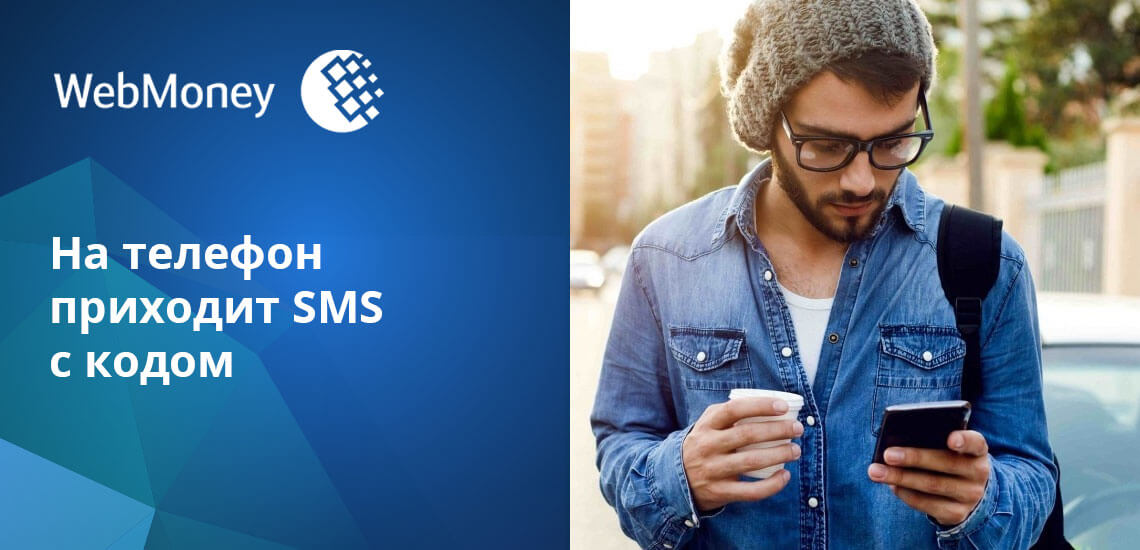
Существуют два варианта, которые необходимы для защиты от взломов. В ряде случаев проще воспользоваться СМС-авторизацией, так как телефон всегда под рукой (WebMoney постоянно требует подтверждения действий пользователя). Подтверждение через SMS удобно в тех случаях, когда у пользователя не смартфон, а обычный телефон или когда он находится в зоне с неустойчивым интернет-соединением. Роботом через несколько секунд будет отправлено автоматическое сообщение, в котором указан код. Его необходимо ввести в соответствующее поле. Больше препятствий нет, вход в систему WebMoney открыт, и можно приступать к работе с кошельками.
Важно! Если смс-ка задерживается или код не поступил, – необходима перезагрузка телефона. Если запросов направлено несколько, вводятся цифры кода последнего сообщения. При введении неверной комбинации кодовых цифр несколько раз подряд, следующее смс-сообщение приходит на телефон по истечении 20 минут.
Вход с помощью разных версий WM Keeper
С учетом существования нескольких браузерных версий Webmoney следует учесть следующее:
- При наличии WM Keeper Standart используется классическая система входа.
- Keeper WinPro требует скачивания и установки на ПК, для входа потребуется персональный аттестат.
- Keeper WebPro Light/Mobile используются для авторизации на планшетах и мобильных телефонах.
Версия Keeper упрощена, но логин и пароль вводятся обязательно. Безопасность обеспечивается подтверждением кода с помощью смс.
Вход в систему при отсутствии телефона
Если возможность получить смс-код отсутствует и нет возможности зайти в WebMoney, можно воспользоваться другим вариантом входа. Причем, имеются два способа входа при отсутствии телефона.
В первом случае пользование телефоном исключается полностью. Время будет сэкономлено, но защищенность учетной записи окажется под угрозой. Прежде, чем принимать решение, следует осознать, что риск достаточно большой – особенно если вы храните в своем кошельке мало-мальски заметные суммы. Отключение смс-верификации может привести к непредсказуемым последствиям. Если же все-таки решение принято, действия следующие:
- открыть меню «Настройки»;
- выбрать графу «Безопасность»;
- выбрать строку «Подтверждение»;
- выбрать вариант «Отключить двухфакторную авторизацию по SMS»;
- кликнуть на «Сохранить параметры».
SMS-подтверждения будут отключены. Теперь для входа в систему будут необходимы только логин и пароль.

Авторизация с помощью E-NUM
Даже если возможность получения смс-сообщений через телефон отсутствует, но вопрос безопасности для пользователя будет актуален по-прежнему, – речь все же идет о деньгах. Как выполнить вход в вебмани без телефона и при этом обеспечить безопасность на должном уровне? Система предоставляет такую возможность при активации E-NUM. Использование этой программы исключает риск не только при отключении смс, но и в случае утери SIM-карты. Но активировать ее надо заранее.
Опция «Подключение E-NUM» находится там же, где и параметры SMS-авторизации. Неотъемлемая часть работы по активации E-NUM – выполнение установки мобильного приложения. В магазинах приложений для Android и iOS можно скачать его бесплатную версию. Нельзя сказать, что в алгоритме работы приложения все упрощено, но с его установкой будет обеспечена качественная защита аккаунта. Суть работы приложения в следующем:
- Пользователю необходимо авторизоваться на сайте путем ввода адреса электронного почтового ящика.
- Активность E-NUM подтверждается отображением числа на сайте.
- Это число вводится в запущенную программу на телефоне.
- Соответственно программа реагирует выдачей кода, который следует ввести в строку на сайте.
Пройденные шаги дают возможность пользователю в дальнейшем авторизоваться без смс и беспрепятственно заходить в личный кабинет WebMoney.
Об ошибках при авторизации
В случае, когда все действия выполнены, а во входе в систему отказано, необходимо повторно проверить ввод логина и пароля. Возможно, были неверно введены логин или пароль, возникла ошибка при выборе раскладки клавиатуры (данные вводятся на русском языке) или включен верхний регистр, и вместо строчных букв идут заглавные.
В редких случаях причиной выдаваемой ошибки также может быть повреждение файлов программы, в случае если авторизация происходит через Keeper WinPro. При этом требуется переустановка программы и еще одна попытка входа в систему. Если пользователь уверен, что все действия выполнены верно, то в целях безопасности (вдруг аккаунт взломан мошенниками, и пароль изменен?) следует обратиться в службу технической поддержки.
Внимательность и ответственный подход дают возможность быстро и беспрепятственно получать доступ к кошелькам. Проблемы с входом в WebMoney возникают довольно редко – достаточно правильно вводить свои учетные данные.
Что такое Keeper Mini в кошельке Webmoney
Электронный кошелек WebMoney – многофункциональная система, частью которой является Вебмани Мини. Данный интерфейс разработан для обычных пользователей кошелька и отличается простотой и понятностью, в отличие от запутанных алгоритмов, применяемых в других Киперах. Главное преимущество этого интерфейса в его интуитивной понятности – все важные инструменты находятся в легком доступе.
Особенности
Те, кто пользуются Webmoney, в Keeper Standard, могут получать все услуги кошелька, но с ограничениями. В версии Mini установлено больше лимитов, убраны некоторые функции и запрещены определенные финансовые операции. Однако большинство пользователей, никогда не узнают об этом, ведь возможностей Кипера хватает, чтобы удовлетворять их основные потребности. Использовать кошелек Вебмани в Кипер Мини, не заботясь об ограничениях, могут следующие пользователи:
- Новые пользователи Webmoney.
- Пользователи, не желающие тратить время на сложный вход в систему.
- Люди, ценящие простоту и удобство.
На сайте Webmoney, кошелек Keeper Standard Mini дает пользователям:
- возможность пополнять электронный кошелек и снимать с него средства;
- производить обменные операции;
- оплачивать услуги, счета, штрафы;
- пополнять мобильный телефон и оплачивать интернет;
- общаться с пользователями системы;
- расплачиваться в магазинах, являющихся партнерами Webmoney.
Конечно, это лишь общие возможности. На практике, вы сможете убедиться, что версия Standard Mini проста и функциональна. Но, везде есть свои недостатки. К минусам этого Кипера можно отнести:
- ограниченный набор функций;
- невысокую безопасность.
Но, если вы просто используете Вебмани как электронный кошелек для оплаты онлайн-сервисов, вас могут не беспокоить эти нюансы.
Как войти в Кипер Мини
Чтобы осуществить вход в кошелек Webmoney в версии Mini, необходимо выполнить следующие действия:
- Перейти на сайт Вебмани.
- Зайти в зарегистрированный электронный кошелек через любой Кипер.
- В самом верхнем (системном) меню, выбрать раздел «о системе».
- В раскрывшемся окне выбрать интересующий вас Кипер.
Вход в кошелек Вебмани Мини таким способом возможен только для зарегистрированных пользователей. Если вы еще не имеете своей учетной записи, то пройдите регистрацию.
Регистрация через Кипер Мини
Не многие знают, но в Вебмани можно использовать повторную регистрацию, чтобы прикрепить несколько WMID к одной учетной записи и объединить кошельки. Как это провернуть?
- На сайте WebMoney нажимаем «регистрация».
- В первом окне вводим уже используемый номер телефона.
- Нажимаем «продолжить».
У вас откроется системное сообщение, в котором указано, что введенный телефон уже использован для регистрации. Чтобы продолжить создавать кошелек, выберите пункт «продолжить регистрацию на телефон +7xxxxxxxxxx».
У вас появится еще одно окно, в котором необходимо выбрать первый вариант. То же самое потребуется повторить и в следующем окне. Это сделано для того, чтобы система убедилась, что вы не совершаете ошибку.
На информационной странице Webmoney, вы сможете прочитать, что такое повторная регистрация и для чего нужен такой способ создания кошелька.
Кроме того, система предложит вам обратиться в техническую поддержку за консультацией. Если вы уверены, что хотите иметь несколько WMID в одной учетной записи, нажмите «регистрация личного WMID».
Именно на этой странице вы сможете выбрать платежный Кипер, через который хотите работать. Внимательно ознакомьтесь с возможностями каждого Кипера и подумайте, с какой целью хотите завести кошелек. В нашем случае, мы выбрали Стандарт Mini, в котором мы уже прошли регистрацию, осталось только войти в кабинет.
Вход в Webmoney – самая простая операция, если вы используете Мини Кипер. Если вы сохраняли введенные данные, то вы попадете в свой личный кабинет автоматически. Если вы этого не делали, то нажмите «вход» в правом верхнем углу сервиса. В появившемся окне введите логин (номер телефона, е-меил или ВМИД) и пароль. Нажмите «вход», чтобы оказаться на сервисе. В случае необходимости изменить пароль, ознакомитесь с информацией по ссылке.






